Kas te ei pääse ühele juurde PowerPoint (.pptx) fail teie arvutis? Kas on veateate öeldes “Esitlust ei saa avada.”, Kui proovite seda avada? Ärge muretsege. See probleem ilmneb tavaliselt vigade tõttu PowerPoint seaded, probleemsed failiseaded või mõnikord on tõeline süüdlane teie süsteemi viirusetõrje. Nii et järgige neid lihtsaid parandusi ja üks neist lahendab teie probleemi kindlasti.
Fix-1 Looge probleemsesse faili asukohta uus ppt-fail
Kui proovite pääseda failile potentsiaalselt ohtlikust asukohast, looge seal uus ppt-fail ja proovige pääseda juurde probleemsele.
1. Avage arvutis PowerPoint.
2. Klõpsake lihtsalt nuppuFailJa siis edasiUus“.
3. Pärast seda klõpsake nuppuTühi esitlus“.
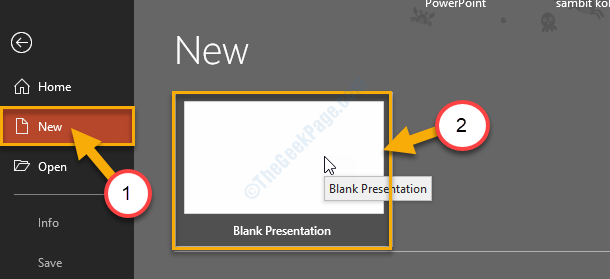
4. Jällegi peate klõpsama nupulFail“.
6. Seejärel klõpsake lihtsalt nuppuSalvesta kui" avama Salvesta kui asukoht.
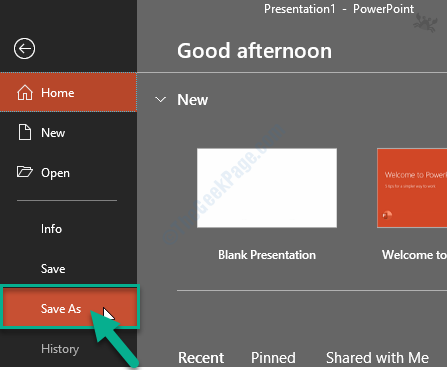
7. Paremal küljel klõpsake probleemse ppt-faili asukohta.
(Nagu- “OneDrive-Personal”Kaust. )
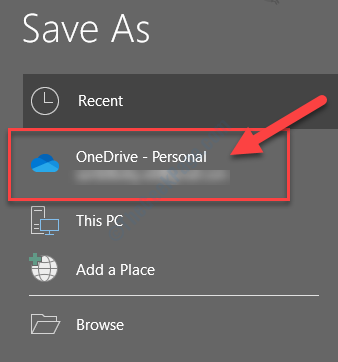
8. Valige nüüd sellele esitlusele mis tahes nimi.
9. Kliki "Salvesta”Faili arvutisse salvestamiseks.
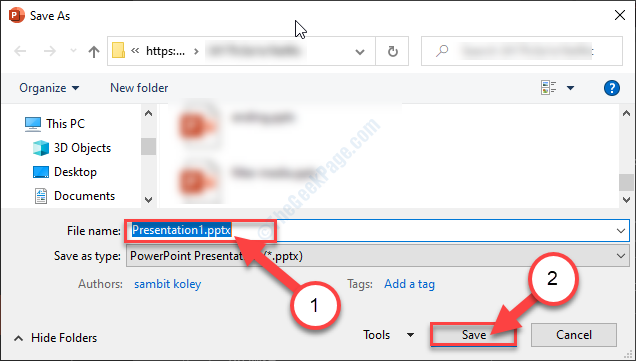
Nüüd sulgege PowerPoint aken.
Järgmisena minge probleemse faili asukohta. Proovige sellele juurde pääseda. Teie probleem lahendatakse.
Fix-2 Ppt-faili blokeerimine
1. Alguses peate minema ppt-faili.
2. Sa pead paremklõps ppt-failil. Seejärel klõpsakeAtribuudid“.
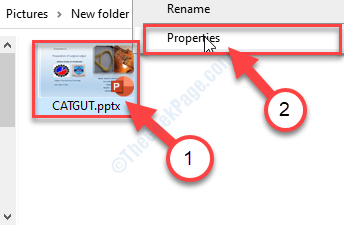
3. Aastal Atribuudid avage akenKindral”Vahekaart.
4. Aastal Kindral vaheleht, Kontrollima kasti valiku kõrvalDeblokeeri”, Et ppt-fail blokeerida.
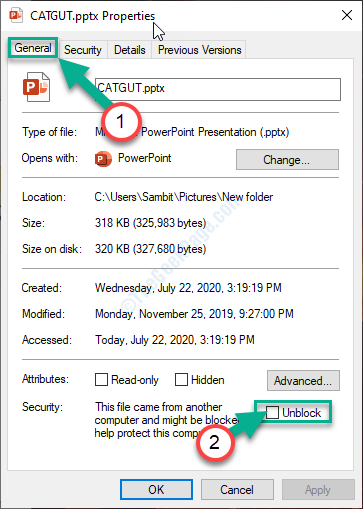
5. Lõpuks klõpsake nuppuRakendaJa seejärel klõpsake nuppuOkei”Selle konkreetse faili sätete salvestamiseks.
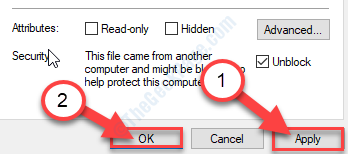
Nüüd proovige fail oma arvutis uuesti avada. Seekord peaks see avanema ilma täiendavate probleemideta.
Fix-3 Keela PowerPointi kaitstud kuva sätted
Keelamine Kaitstud vaade seaded PowerPoint võib probleemi lahendada.
1. Klõpsake nuppu Otsing kasti ja tippige seejärelPowerPoint“.
2. Nüüd klõpsake nuppuPowerPoint”, Et see arvutis avada.
![Powerpont Search]](/f/4df94e8e0e2c5a527e23be8ebe766acc.png)
4. Aastal PowerPoint aknas klõpsake nuppuFail”Menüüribal.
5. Seejärel kerige menüüs läbi ja klõpsake nuppu „Valikud“.
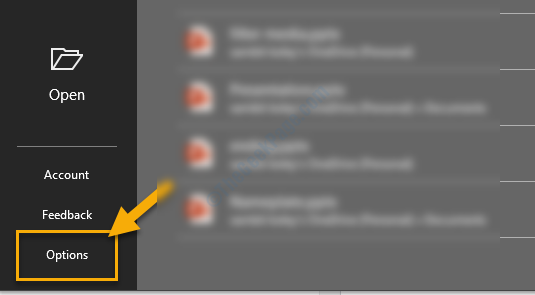
6. Aastal Valikud klõpsake vasakul aknas nuppu „Usalduskeskus”Muutmiseks Usalduskeskus seaded.
7. Klõpsake paremal pool nuppu „Usalduskeskuse seaded ...”Selle muutmiseks.

8. Nüüd sisse usaldusväärsest keskusest aknas klõpsake vasakul nupul „Kaitstud vaade“.
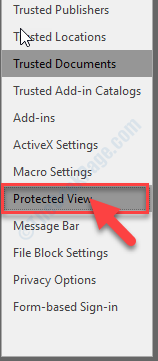
9. Siis, tühjendage valik "Luba Internetist pärinevate failide jaoks kaitstud vaade“.
10. Samamoodi tühjendage kaks ülejäänud võimalust (Luba kaitstud vaade failidele, mis asuvad potentsiaalselt ohtlikes asukohtades"Ja"Luba Outlooki manuste jaoks kaitstud vaade“.)
10. Lõpuks klõpsake nuppuOkei”Muudatuste salvestamiseks.
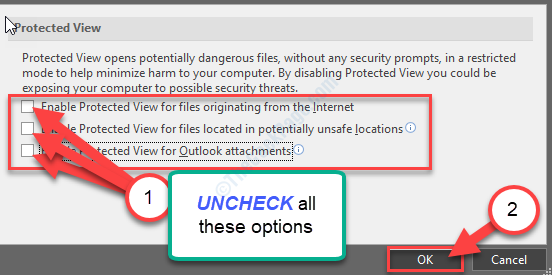
11. Aastal Valikud aknas klõpsake nuppuOkei”Muudatuste salvestamiseks.
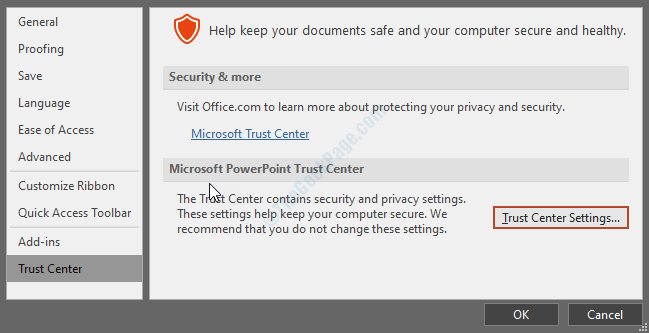
Sulge PowerPoint aken.
Proovige oma arvutis uuesti ppt-failidele juurde pääseda ja kontrollige, kas see töötab või mitte.

